
【動画を自由に反転・回転!】便利なアプリやソフトを紹介するよ!
Contents[OPEN]
「InShot」
InShotは、オールマイティーに動画の編集ができるアプリです。ビデオのカットとトリム、音楽加工、文字入れ、早送り、スライドショーの作成などができます。
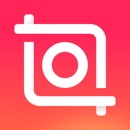
開発:InstaShot Inc.
掲載時の価格:無料
Ver:iOS 1.49.0 / Android 1.691.1306
動画を反転・回転させる方法
①InShotを起動すると、編集画面が開きます。画面の左側に「ビデオのマーク」があるので、それをタップします。
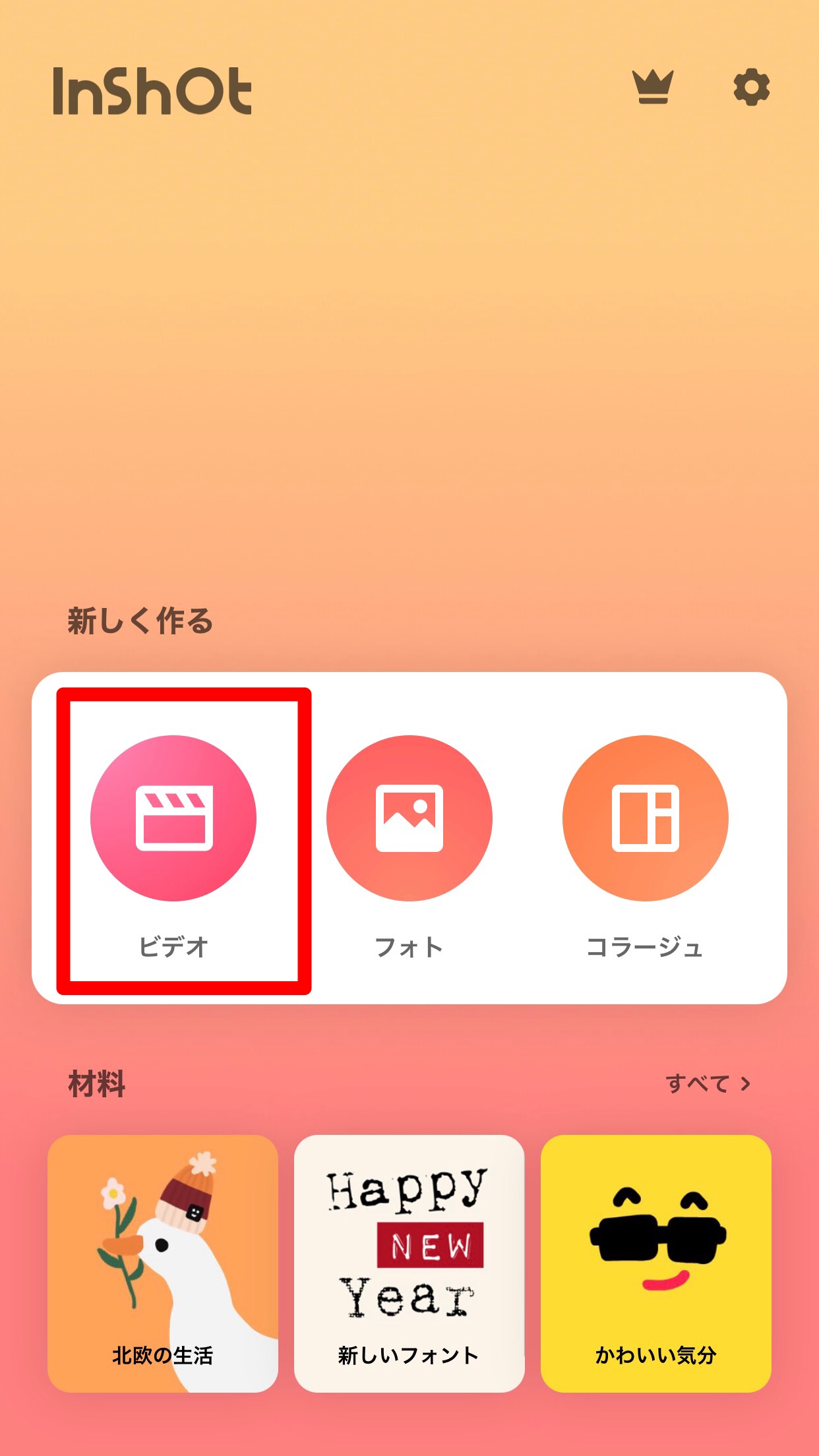
②アルバムが開くので、反転・回転させたい動画を選択します。複数の動画を選択して繋げることも可能です。選択したら、右下の「チェックマーク」をタップします。
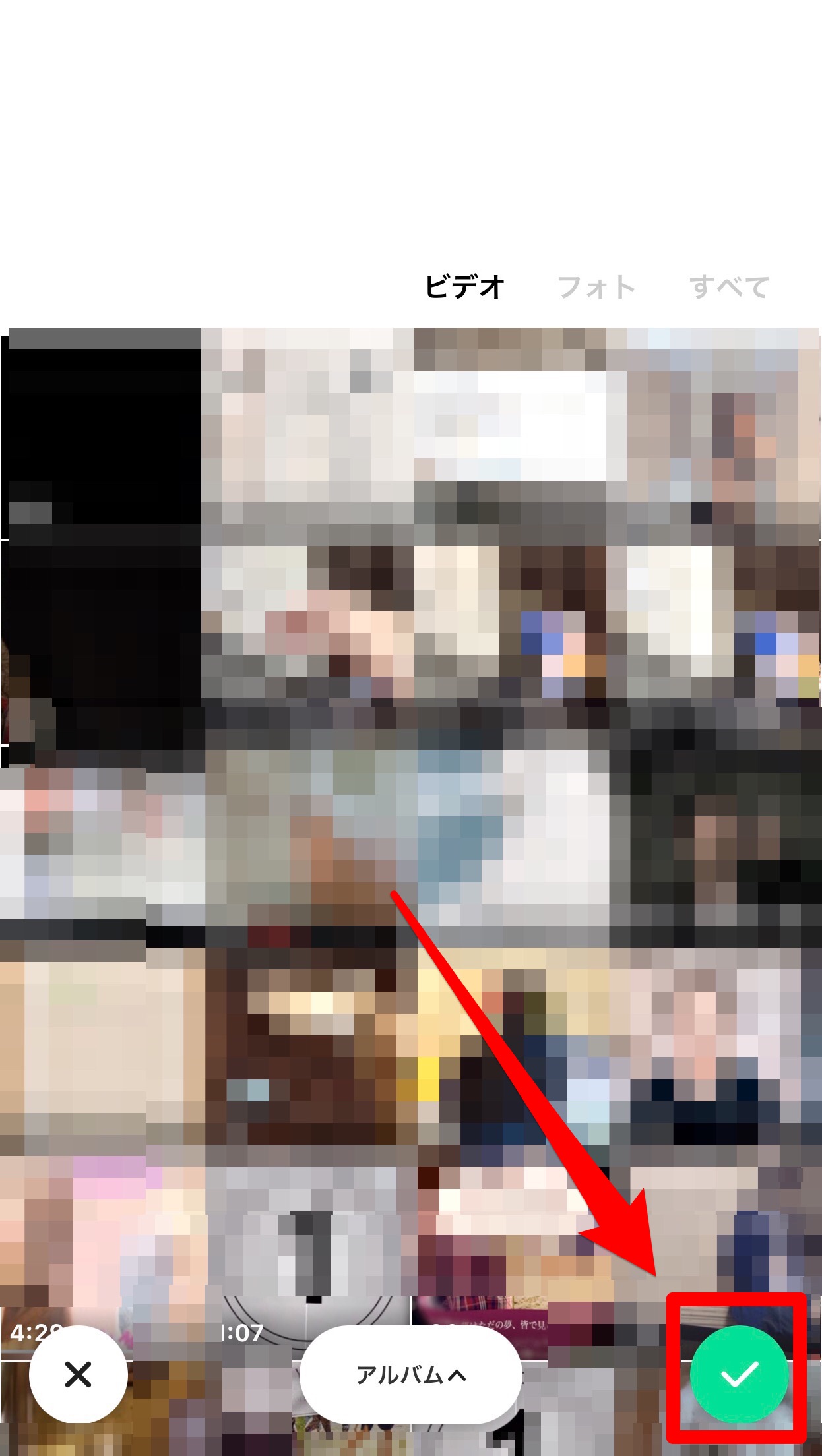
③編集画面の下のアイコンが並んでおり、右にスクロールすると「回転」と「フリップ」という項目があります。ここから、動画の反転・回転ができます。
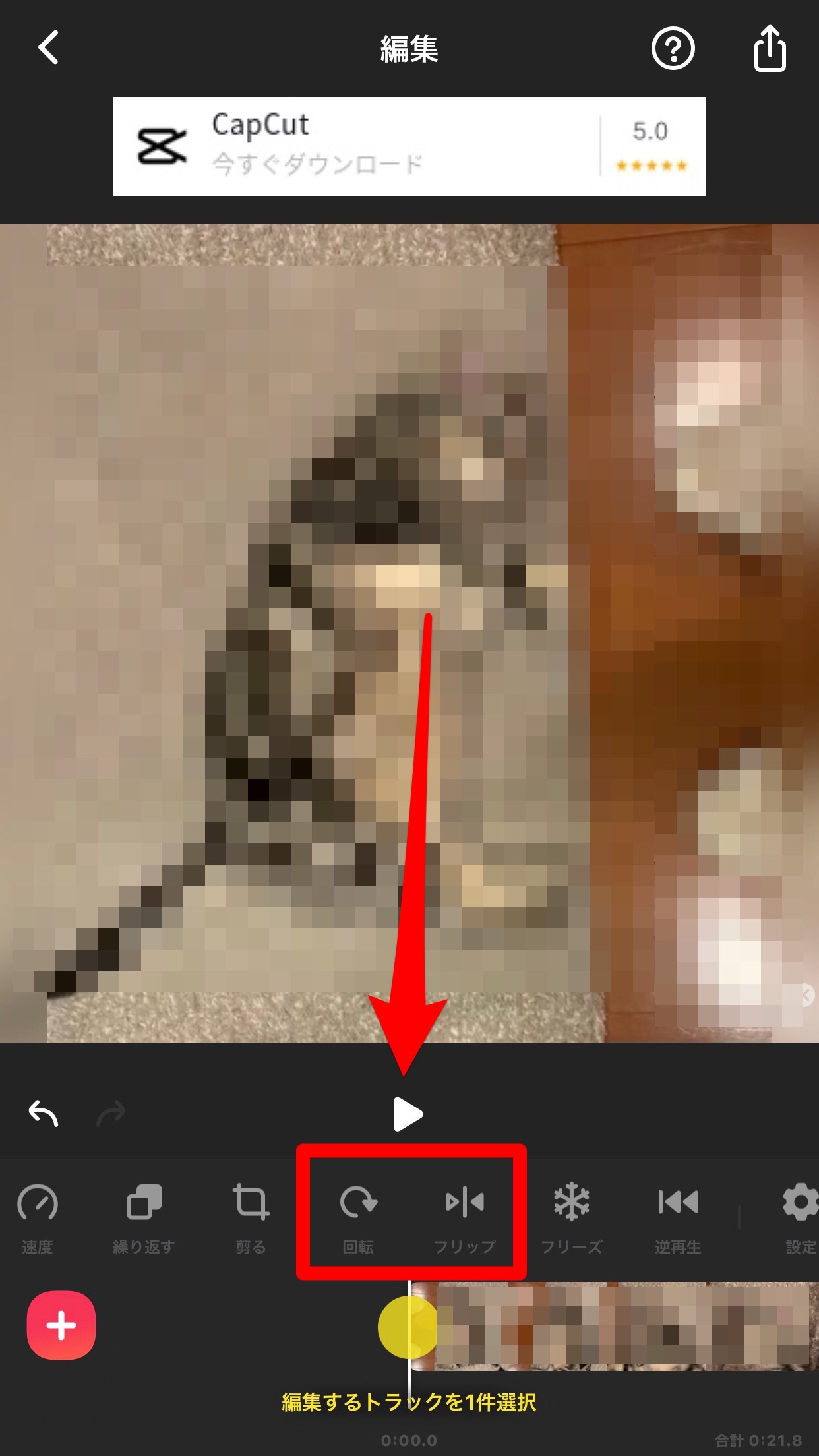
動画の編集が完了したら、右上の「上矢印のマーク」をタップします。すると、「保存」という項目がでてくるので、タップをして動画の書き出しを行います。アプリを閉じずに、書き出しの処理が完了するまで待ちましょう。
「SymPlayer」
SymPlayerは、動画を上下左右ミラー反転させて再生するアプリです。ダンスにゴルフにテニスなどの動画を編集するのに最適です。

開発:Masakiyo Tachikawa
掲載時の価格:無料
Ver:iOS 3.5.1
動画を反転・回転させる方法
①SymPlayerを起動すると、動画の選択画面が開きます。画面の下側に「ビデオ」の項目があるので、それをタップします。
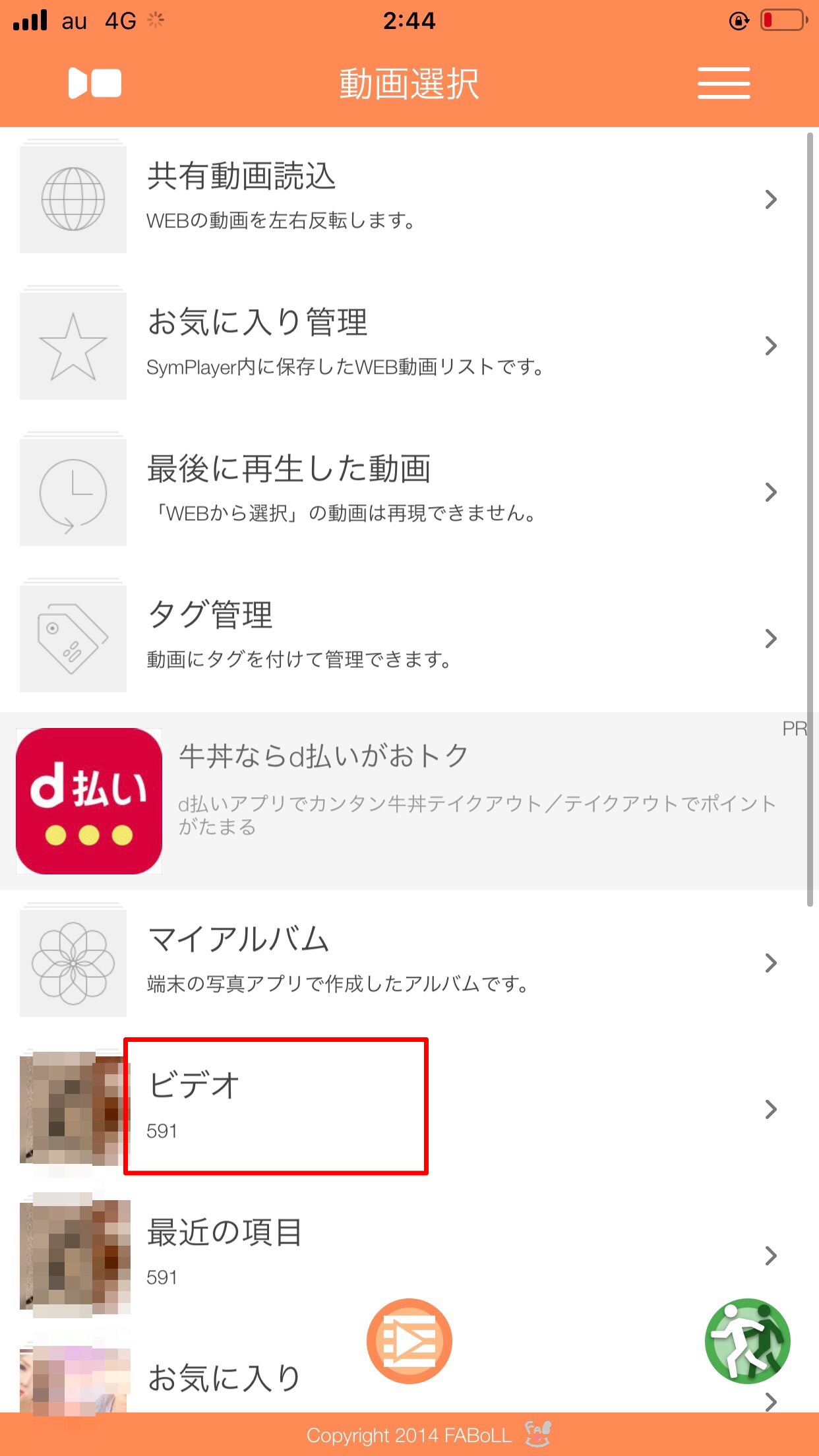
②アルバムが開くので、反転・回転させたい動画を選択します。選択したら、編集画面に移動します。
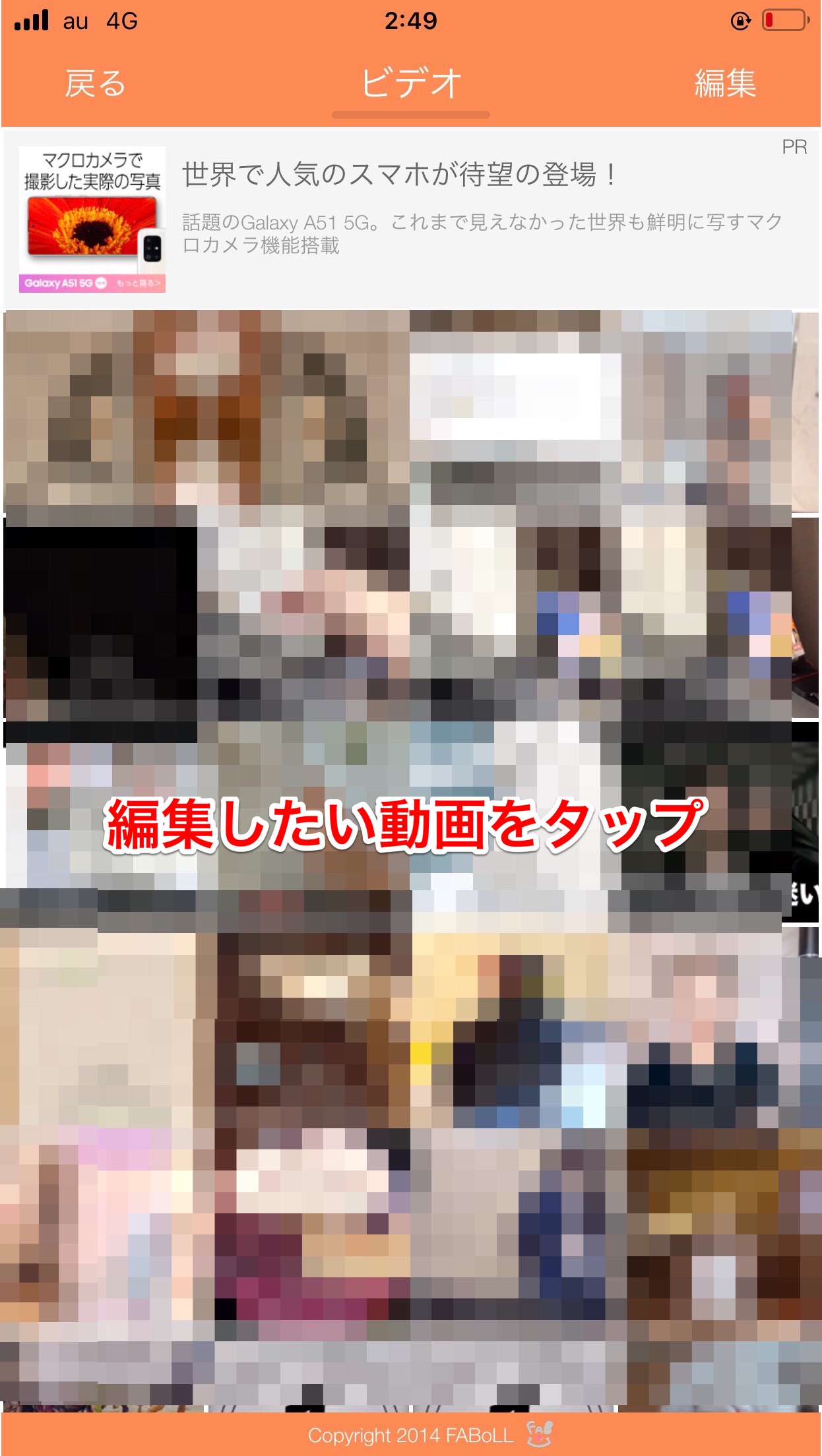
③編集画面の下のアイコンが並んでおり、左から「再生・スロー再生・動画の回転・グリッド・設定」となります。ここから、動画の反転・回転のイメージを決めることができます。イメージを確認した後は、右下の設定から「アルバムボタン」をタップします。
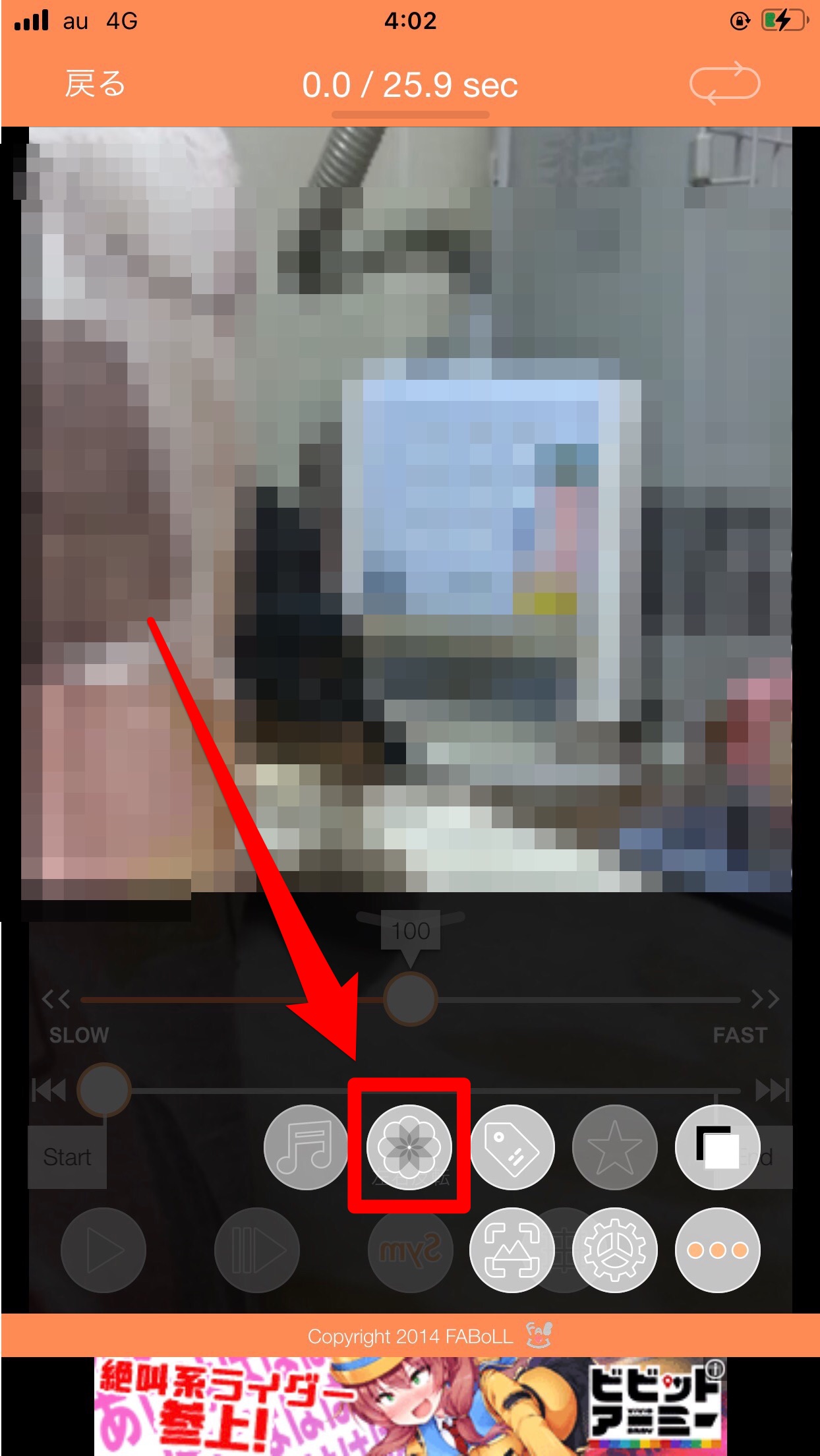
④動画の反転・回転の角度を選択し、「決定」とタップします。
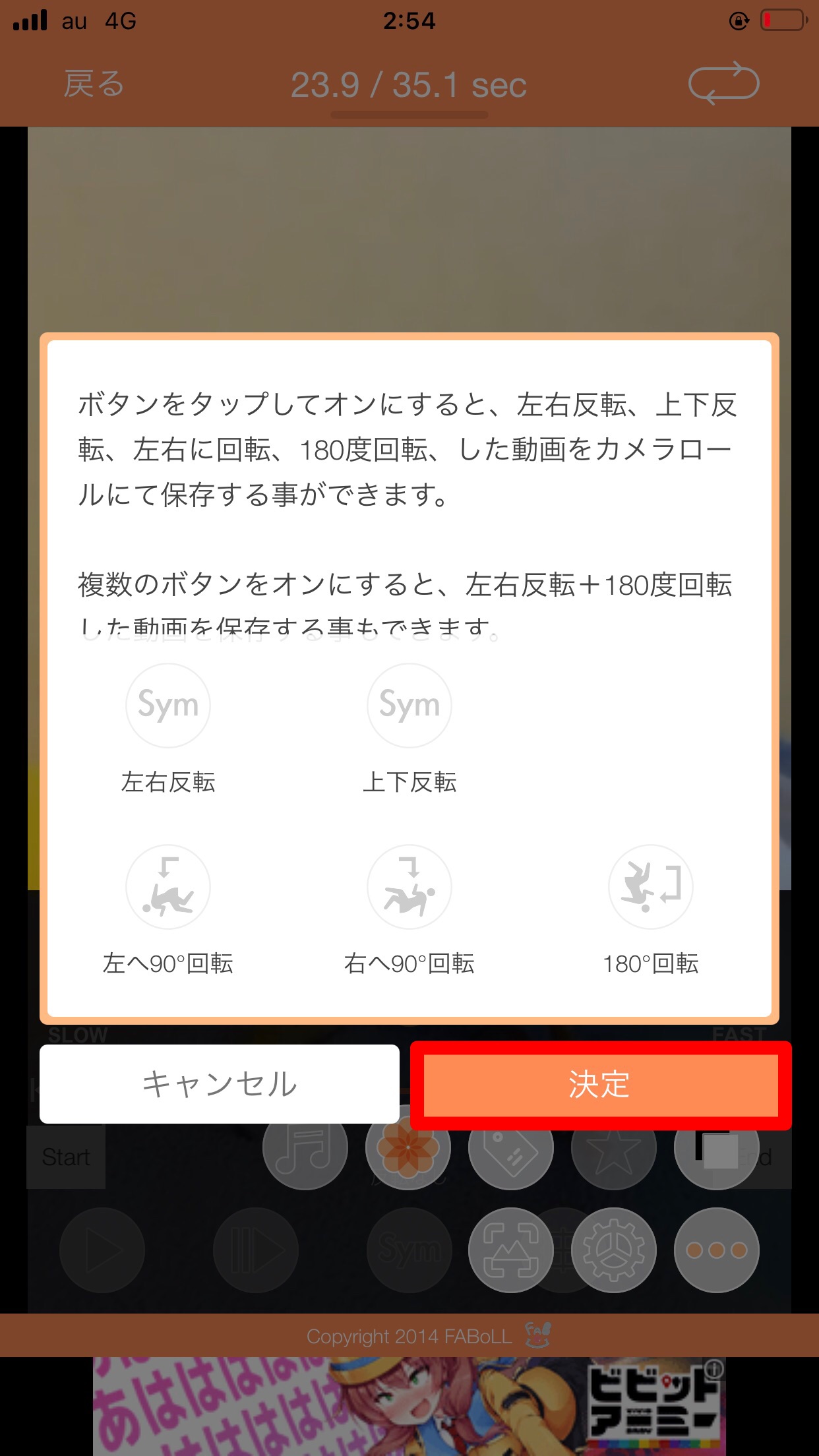
⑤次に、保存する動画の速度を選択します。元の速度のままで保存したい場合は、下にスクロールすると、「1.00倍速」の項目があるので、それをタップします。
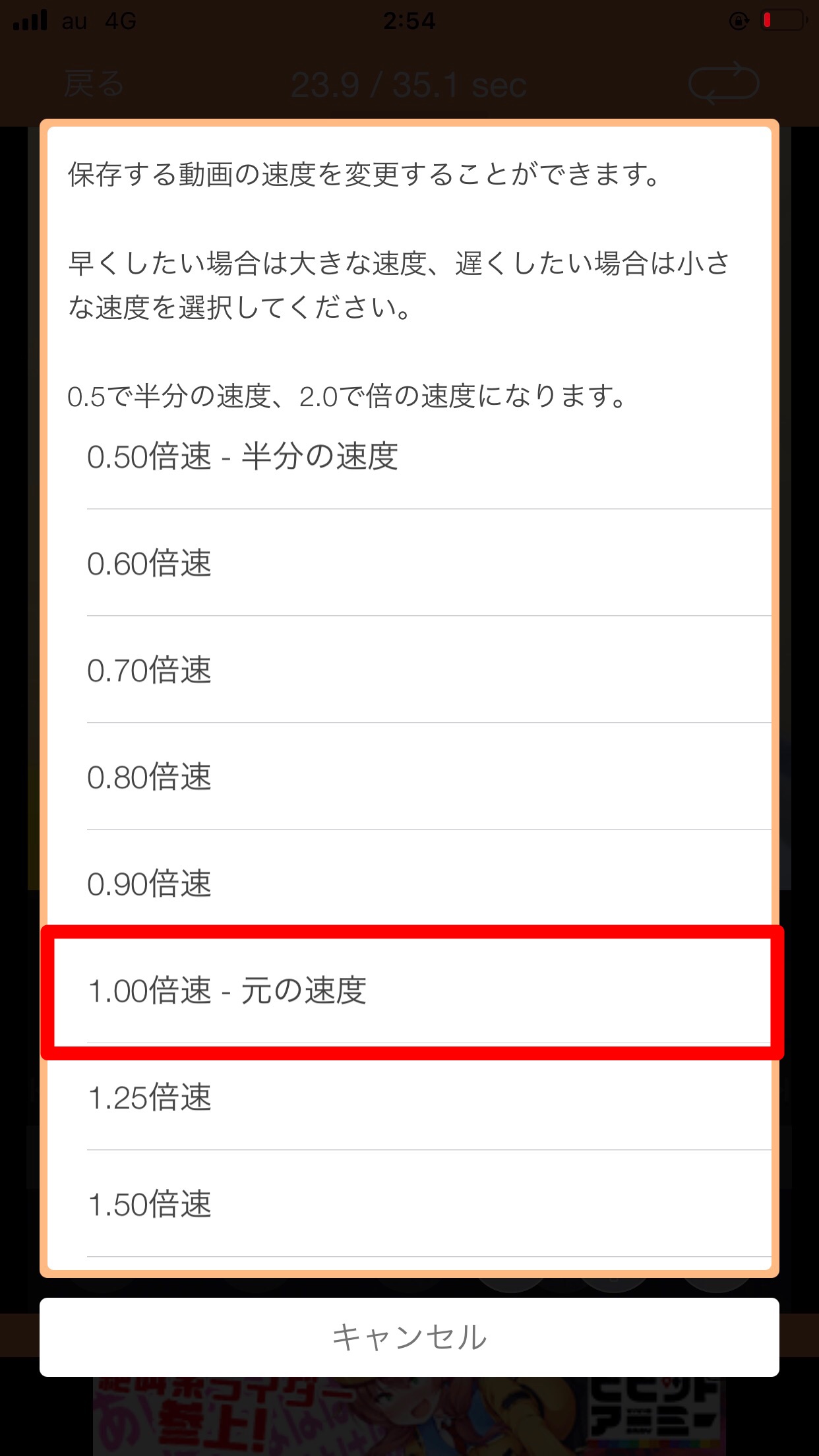
最終確認画面がでてくるので、「決定」を押すと、動画の書き出しを行います。アプリを閉じずに、書き出しの処理が完了するまで待ちましょう。
「Rotate Video FX」
Rotate Video FXは、すべての動画を回転させることができるアプリです。間違った方向で撮ってしまった動画を90度、180度、270度と回転して修正することができます。
動画を反転・回転させる方法
①Rotate Video FXを起動し、右側の「START ROTATE」タップします。
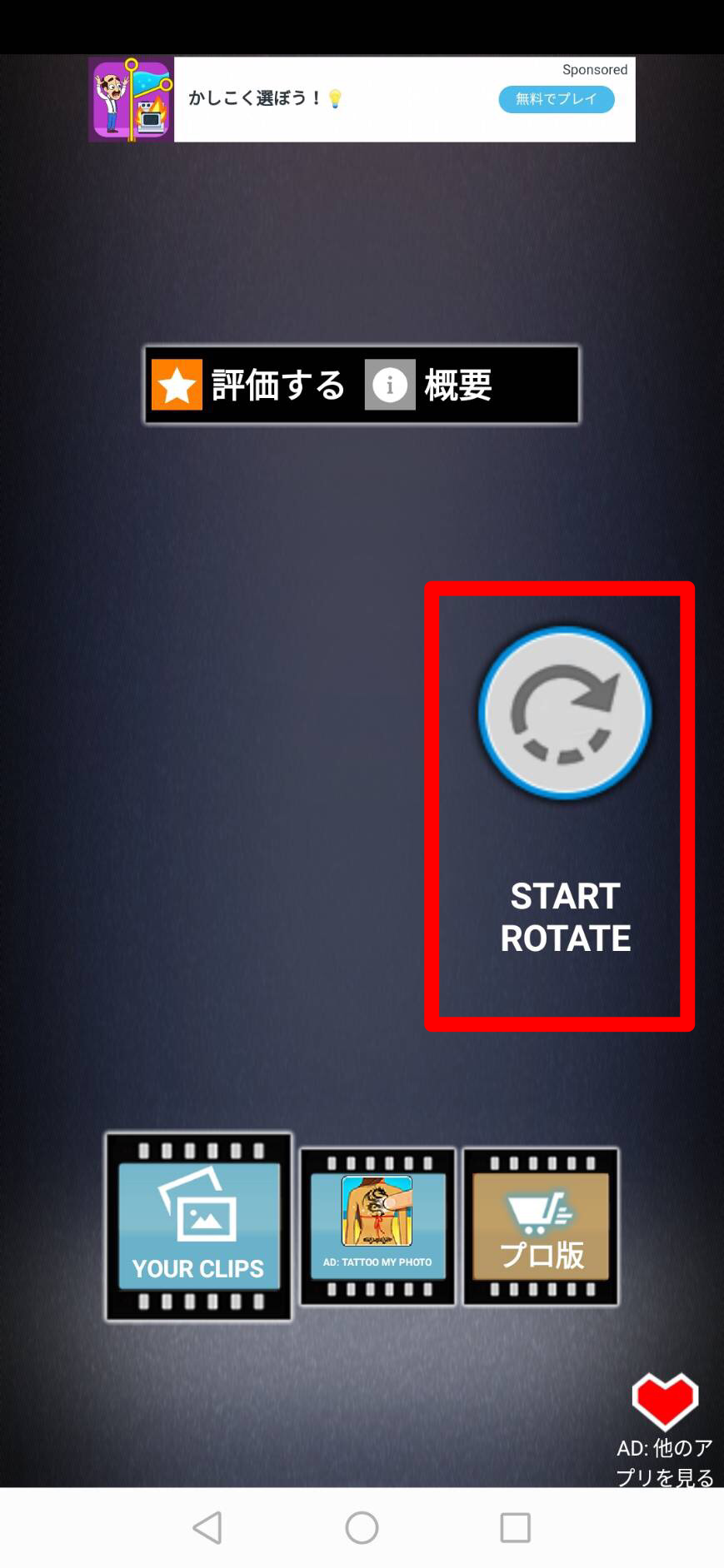
②アルバムが開くので、反転・回転させたい動画を選択します。
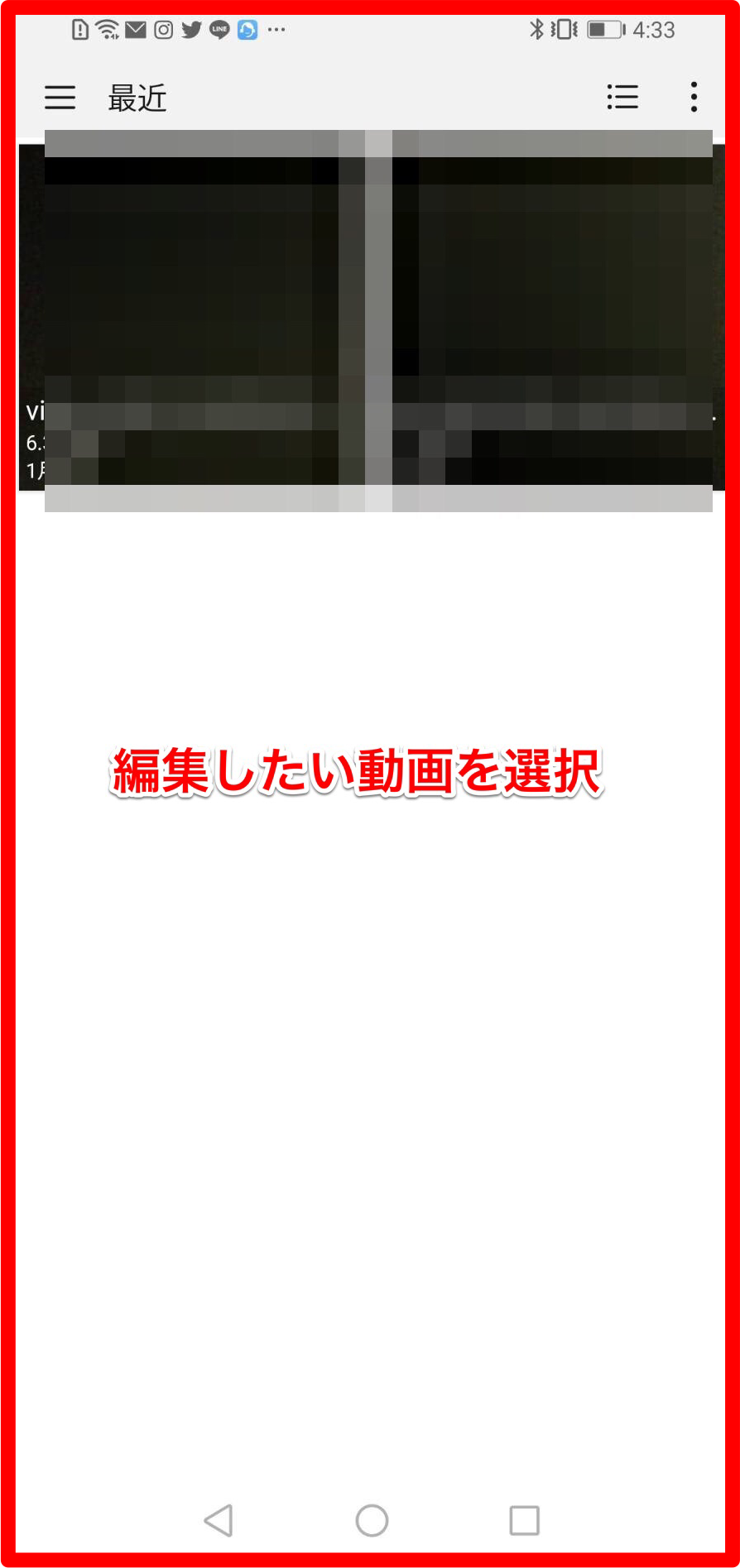
③編集画面の下の部分に2つのアイコンがあり、そこから動画の回転の編集ができます。
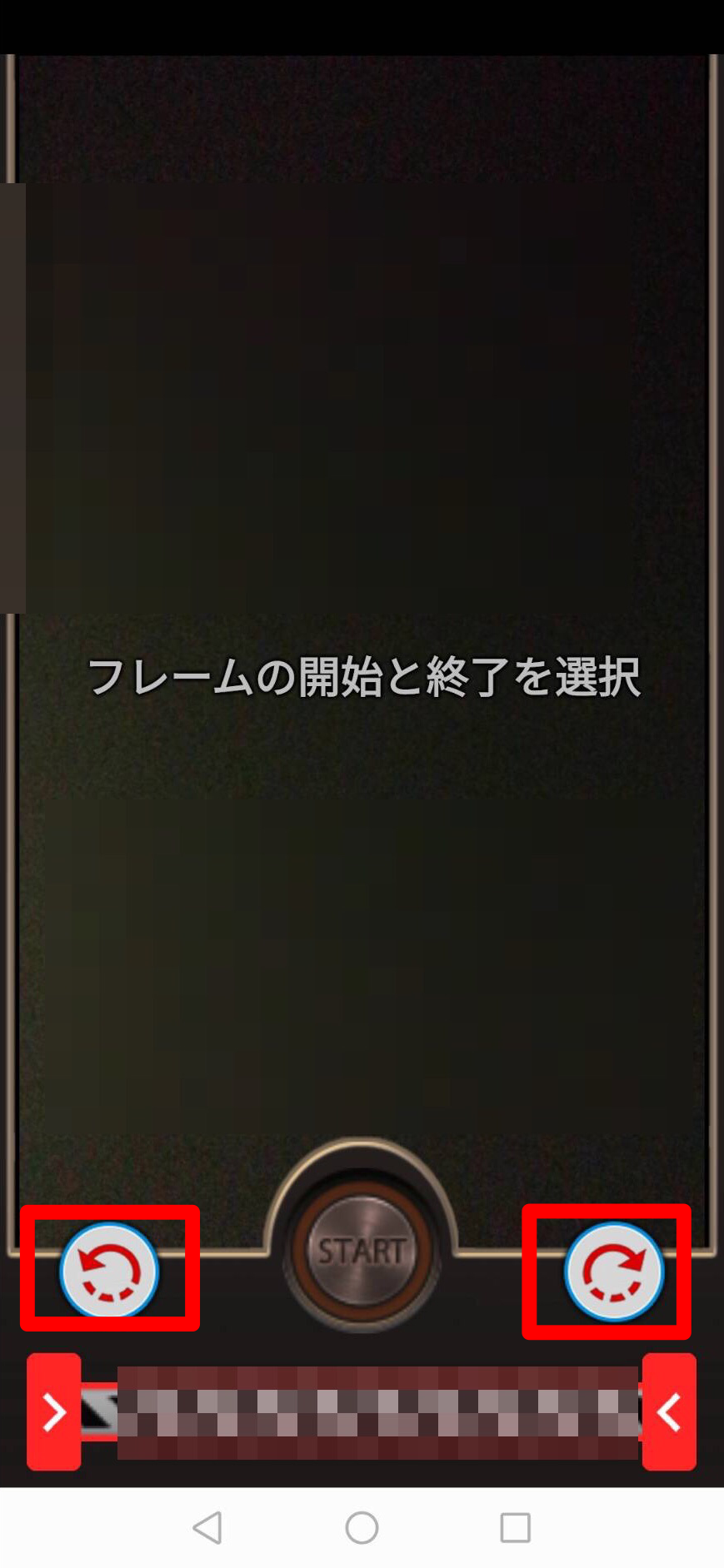
動画を編集したら、真ん中にある「START」のボタンをタップして書き出しをしましょう。アプリを閉じずに、書き出しの処理が完了するまで待ちましょう。
「VivaVideo」
VivaVideoは、動画の編集や写真のスライドショーを作成できるアプリです。初心者向けの説明FAQもあるので、編集に早く慣れることができます。
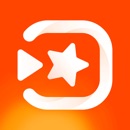
開発:QuVideo Inc.
掲載時の価格:無料
Ver:iOS 8.6.6 / Android 8.6.5
動画を反転・回転させる方法
①VivaVideoを起動すると、トップ画面が開きます。画面の左側の「編集」をタップします。
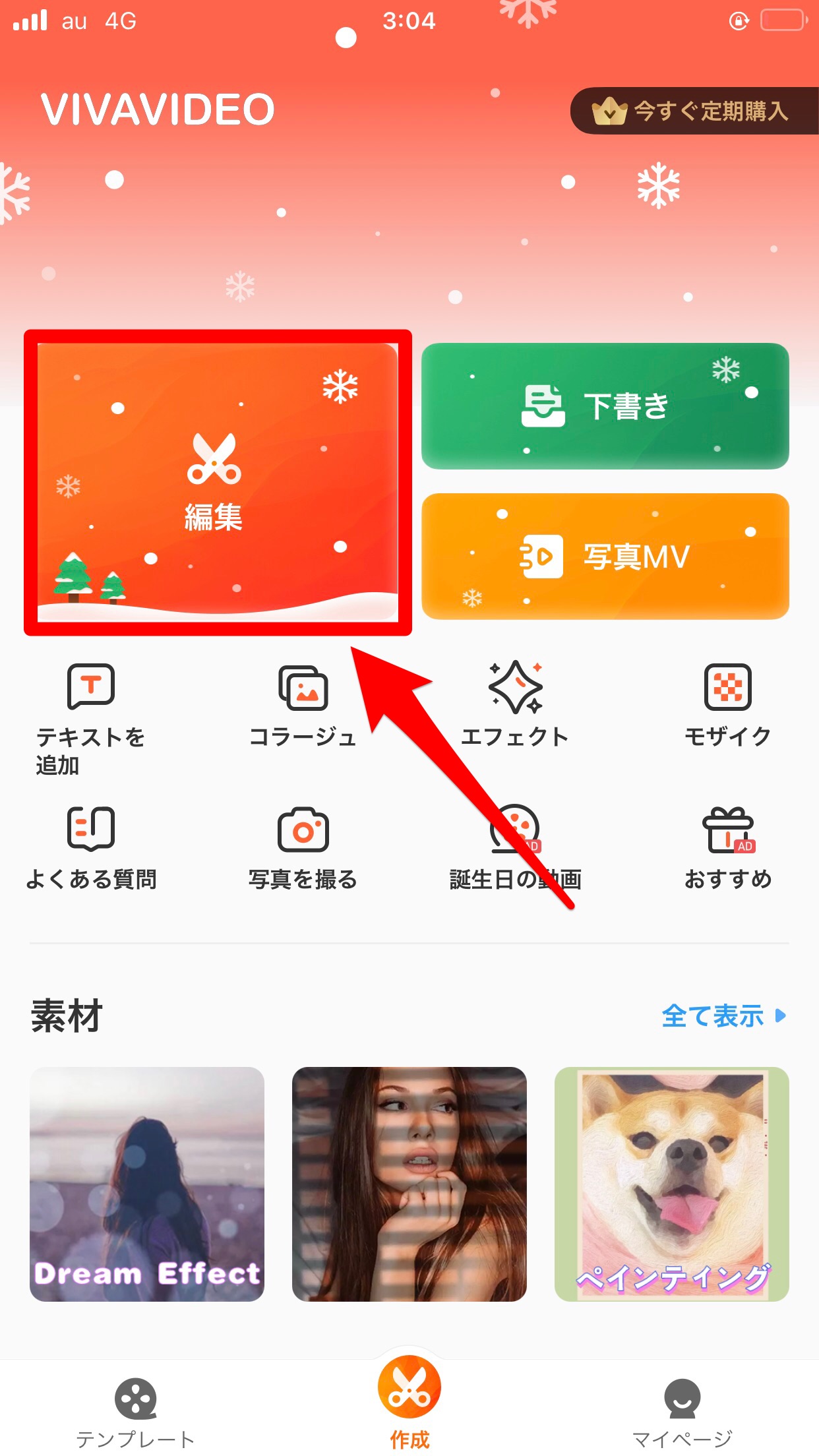
②アルバムが開くので、反転・回転させたい動画を選択します。複数の動画を選択して繋げることも可能です。選択したら、右下の「次へ」をタップします。
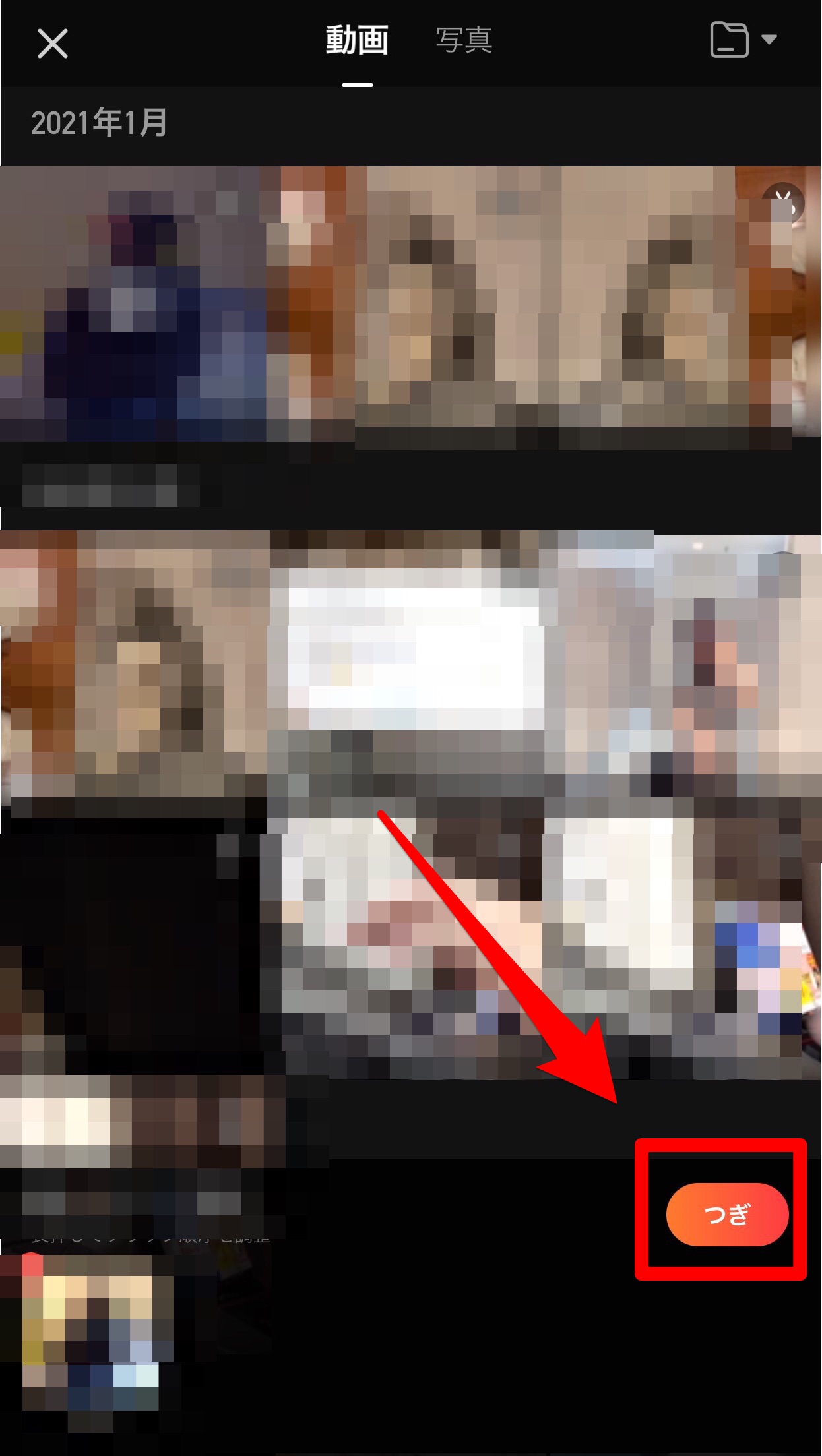
③編集画面の下のアイコンが並んでおり、右にスクロールすると「回転」と項目があるので、ここから、動画の回転ができます。動画の反転は、アイコンの左側にある「サイズと背景」から行います。
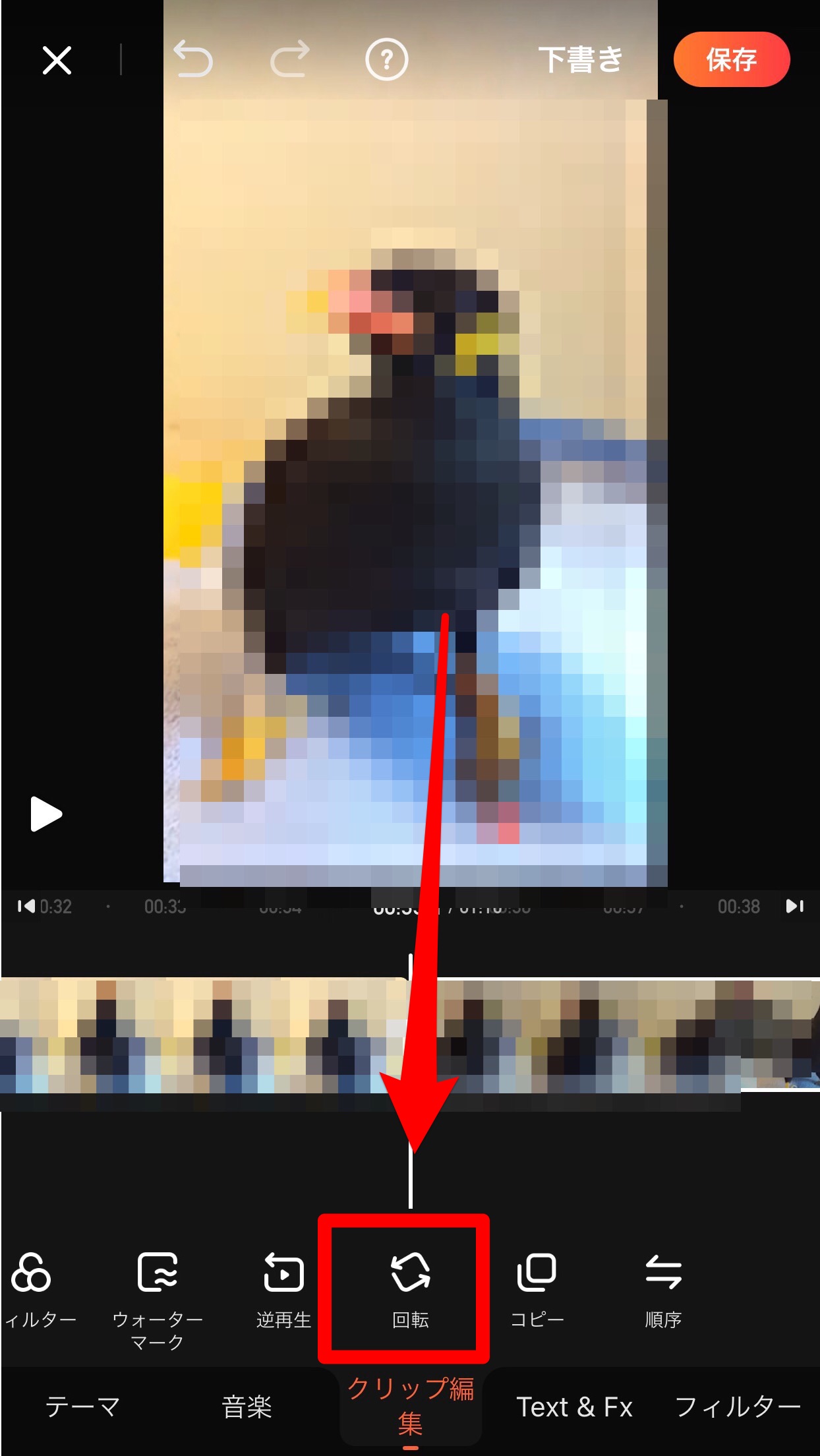
動画の編集が完了したら、右上の「保存」をタップします。すると、エクスポートサイズを選択できるので、好きな画質を選択しましょう。選択した後は、動画の書き出しが始まります。アプリを閉じずに、書き出しの処理が完了するまで待ちましょう。
動画を反転・回転させる方法(PC編)
ここでは、PC版ソフト「VLC media player」を紹介します。
それでは、詳しく見ていきましょう。
「VLC media player」
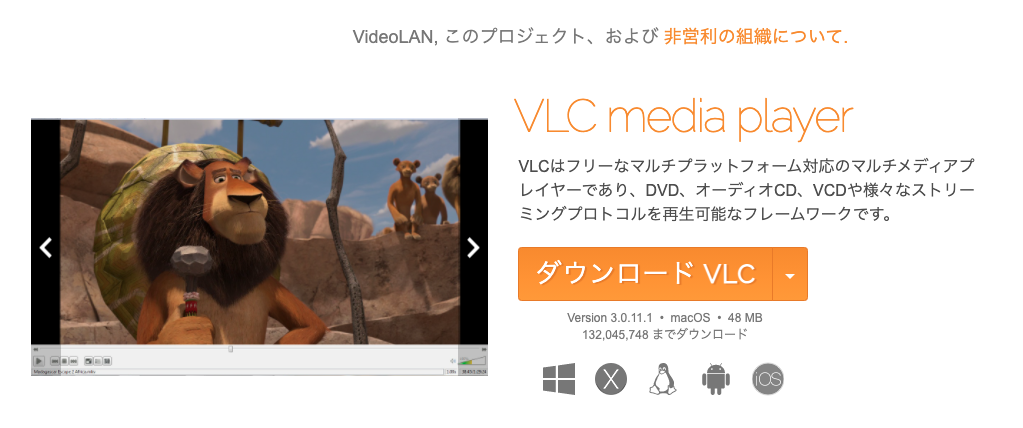
VLC media playerは、さまざまな動画形式に対応できる動画編集・視聴ソフトです。MPEG-2, MPEG-4, H.264, MKV, WebM, WMV, MP3など、多くの形式に対応しています。
動画を反転・回転させる方法
①VLCホームページから、ソフトをダウンロードして、VLCを立ち上げます。
②「メディア」→「ファイルを開く」の順でクリックして、回転させる動画ファイルを開きます。
③「ツール」→「エフェクトとフィルター」をクリックして、「調整とエフェクト」ウィンドウを開きます。
④「ビデオエフェクト」タブを選択して、「ジオメトリ」をクリックします。「回転」にチェックを入れて、アングルを設定して、動画を回転させることができます。